Как пользоваться Viber: краткое руководство
Viber, Вайбер – приложение, которое позволяет заметно сократить расходы пользователей на SMS-сообщения и звонки. Оно позволяет отправлять короткие сообщения другим пользователям этого приложения и даже звонить им. Это можно делать посредством мобильного интернета или же Wi-Fi. По сути, Viber в чем-то аналогичен Скайпу – программе с подобным функционалом. Только разрабатывался он под мобильные приложения, а не под персональные компьютеры, как Skype.
Сотовые операторы уже сейчас начинают подсчитывать свои расходы – ведь каждый, кто пользуется подобными программами, заметно сокращает их доход за мобильную связь. Впрочем, это повышает процент использования мобильного интернета – ведь бесплатную точку Wi-Fi можно отыскать не везде. Однако у среднестатистического пользователя может возникнуть вопрос – как правильно пользоваться Вайбером?
Бонусы Viber
У данной программы существует большое количество приятных бонусов, ради которых стоит пользоваться именно ей:
- Она бесплатная.
 Вайбер не требует, чтобы за связь с пользователем из любой страны была уплачена хоть копейка. Но это при условии, что он тоже пользуется Вайбером.
Вайбер не требует, чтобы за связь с пользователем из любой страны была уплачена хоть копейка. Но это при условии, что он тоже пользуется Вайбером. - Приложение позволяет пересылать не только сообщения, но и звонить, отправлять медиафайлы и даже стикеры, которые уже встроены в мессенджер.
- Огромный плюс программы – в очень высоком качестве соединения. При звонке со смартфона на смартфон с мобильным интернетом звук при разговоре имеет отличное качество.
- С Viber можно звонить и на обычные мобильные и городские номера. Правда, за это уже придется заплатить – предусмотрены достаточно низкие тарифы. Функция, при помощи которой происходит звонок, называется ViberOut.
- Программка достаточно легкая, то есть она не будет перегружать процессор смартфона, планшета или компьютера. Viber заметно экономит батарею, в отличие от того же Скайпа.
- Все люди из списка телефонных номеров пользователя, которые тоже пользуются Вайбером, будут автоматически добавлены в его список контактов.

Для начала использования этой программы достаточно ее скачать и установить. Делается это элементарно – через GooglePlay или же AppStore, в зависимости от операционной системы смартфона. В крайнем случае можно найти официальный сайт разработчика Вайбера и скачать программу оттуда.
Важное примечание – никогда не скачивайте Viber со сторонних сайтов! Так как приложение опирается на использование мобильного интернета, то взломанный Вибер будет выкачивать деньги со счета пользователя и пересылать их на счета злоумышленников! Скачивайте программу исключительно из магазинов операционной системы или сайта разработчиков!
Как скачать программу с AppStore или GooglePlay
Достаточно ввести название в поисковую строку и выбрать необходимую программу. Затем согласиться со всеми запросами и дождаться установки. Всё, осталось только зарегистрироваться.
Как скачать программу с сайта
Необходимо устанавливать только с официального портала. Для этого зайти требуется на viber. com и выбрать там свою платформу. Для установки доступны версии на компьютер и все известные операционные системы для смартфонов.
com и выбрать там свою платформу. Для установки доступны версии на компьютер и все известные операционные системы для смартфонов.
Начало работы с Вайбер
Viber можно использовать и с компьютера, и со смартфона. Но для того, чтобы полноправно использовать этот мессенджер, необходимо в первую очередь установить его именно на смартфон. Как это делается – скачивается дистрибутив с программой, затем открывается и устанавливается. Установка полностью автоматическая – достаточно согласиться с пользовательским соглашением, и все остальное сделает сам Вайбер.
После установки необходимо зарегистрировать свой профиль. Для этого в появившееся поле нужно ввести свой номер телефона (на него должно будет придти SMS-сообщение с кодом активации), ввести активационный код. Затем ввести свое имя и поставить аватар (его можно как загрузить из имеющихся медиафайлов, так и сразу с камеры).
После этого профиль в приложении создан – и Viber начнет интегрироваться в мобильный пользователя. В первую очередь приложение проверит весь список контактов. И если там есть кто-то, кто уже пользуется Вибером, то этот человек автоматически попадает в список контактов. Первоначальная настройка завершена, можно пользоваться.
В первую очередь приложение проверит весь список контактов. И если там есть кто-то, кто уже пользуется Вибером, то этот человек автоматически попадает в список контактов. Первоначальная настройка завершена, можно пользоваться.
Как в дальнейшем установить приложение на персональный компьютер – необходимо скачать его с официального сайта разработчика и установить. Для установки нужно только подписать пользовательское соглашение и дождаться окончания инсталляции. Затем Viber поинтересуется, есть ли у пользователя аккаунт на мобильном устройстве. Необходимо нажать «Да» и ввести тот номер, на который был зарегистрирован профиль. На смартфоне откроется приложение и появится регистрационный код. Этот код необходим для активации Вайбера на компьютере – достаточно ввести его в появившееся поле и можно будет пользоваться.
Инструкция для пользователя Viber
Приложение установлено и готово к работе. Оно обладает широким спектром функций, которые доступны как в мобильной версии Viber, так и в компьютерной.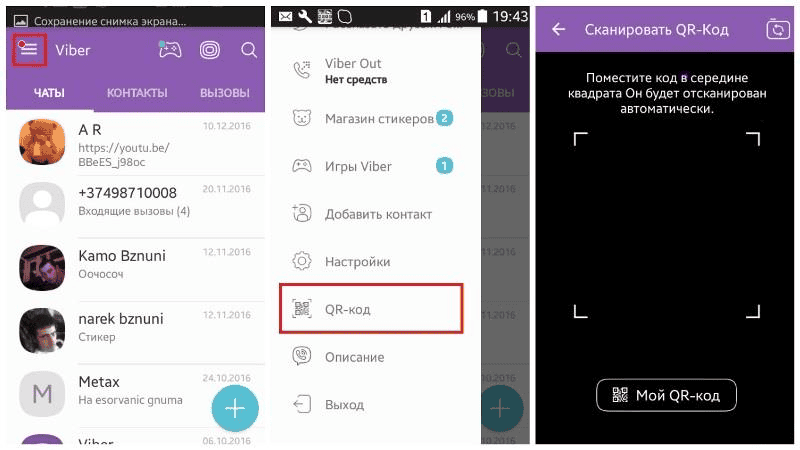
Рассмотрим несколько основных функций, которые есть в Viber и разберемся как настроить приложение для своего комфорта.
- Вкладка «Настройки» позволяет настроить программку под себя. Во вкладке «Настройка» есть такие разделы:
- «Учетная запись» здесь вы можете редактировать свое имя, номер телефона и фото.
- «Viber Out» — окно где вы пополняете счет и смотрите свой баланс.
- «Настройки звонка»- позволяют отрегулировать громкость звука, настроить источники звука и подключить необходимую камеру.
- «Мультимедиа» в этом разделе вы можете установить параметры хранения медиа файлов. Также вы задаете адрес папки, в которую будут сохраняться все фото и видео.
- «Безопасность» в этой вкладке настройте параметры, которые защитят вас от спама и потери данных.
- «Уведомления» здесь регулируются уведомления групп, сообществ, а также сервисные и интересные уведомления. Если вы поставите галочку напротив «уведомлять о днях рождения» то, Viber не даст вам забыть о днях рождении друзей.

- «Темы оформления»- в этом пункте все просто. Вы можете выбрать тему и фон для оформления стены в Viber.
Как же пользоваться Viber? Короткая инструкция для чайников:
- Зайдя в телефонную книгу через приложения, вы сможете увидеть у кого из ваших контактов также есть Viber.
- Пользователям, у которых установлен Viber, вы можете писать и звонить через приложение совершенно бесплатно.
- Писать сообщения вы можете обычным способом или же попробовать функцию «Голосовое сообщение». Для этого вам нужно нажать на значок микрофона в правом нижнем углу и, удерживая его, произнести сообщение.
- Таким же способом вы можете записывать видео сообщения. Вам достаточно нажать на микрофончик и перед вами появиться изображение камеры или треугольничка Rec. Зажмите его и записывайте видео.
- Нажав на значок смайлика вы увидите огромное разнообразие смайлов и стикеров, которе также можно использовать для общения.
- Viber позволяет делиться своими фотографиями и видео.
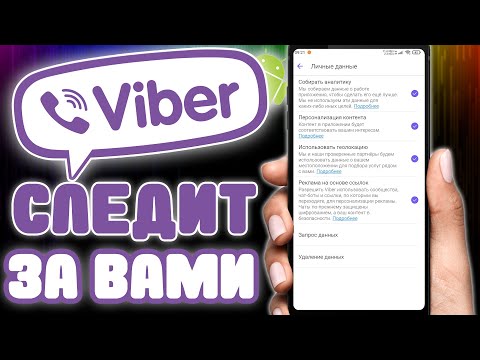 Нажмите на иконку фотографии внизу и отправьте свое первое фото другому пользователю.
Нажмите на иконку фотографии внизу и отправьте свое первое фото другому пользователю. - Чтобы создать группу, вам достаточно нажать справа на значок возле поисковой строки и в открывшемся окне поставить галочки напротив тех пользователей кого хотите добавить в группу.
Мессенджер
Программа может выступать как своеобразный мессенджер. Для того, чтобы отправить сообщение, нужно только найти контакт в списке и нажать на него. Появится меню, в котором есть три действия – написать, позвонить через Viber (если он установлен у контакта) и позвонить через ViberOut (платно!). Необходимо нажать на правый значок – в этом случае откроется чат, куда можно будет отправить сообщение.
Также к сообщению можно прикрепить какой-либо файл. Для этого нужно нажать на плюсик слева от строки ввода сообщения, там располагаются все возможности по отправке файлов. Это может быть как фото, встроенный стикер или видео, так и свежее селфи, месторасположение, контакт или даже дудл – рисунок, который пользователь рисует непосредственно в программе.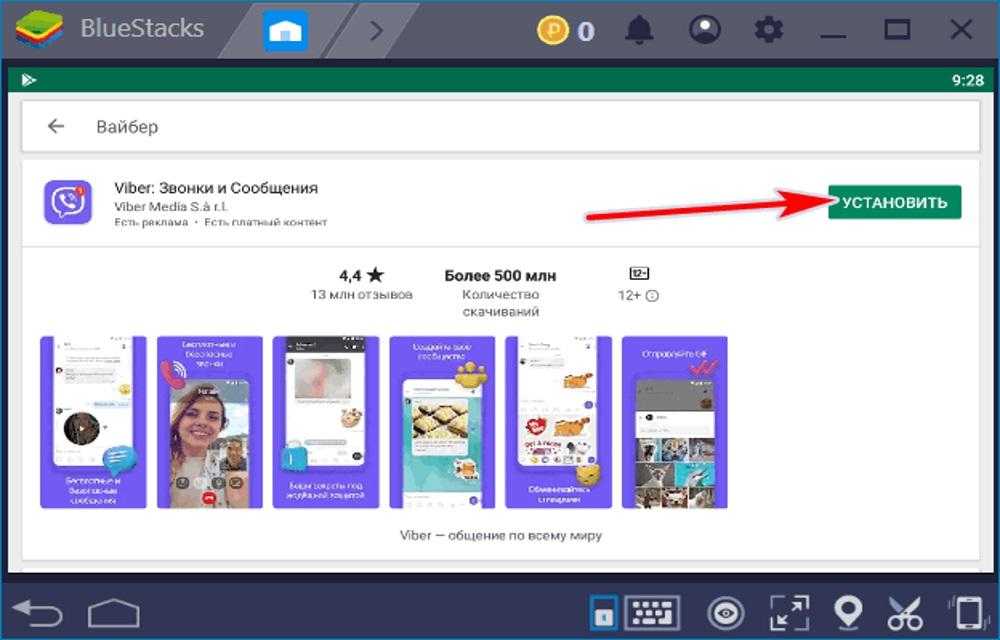
Голосовые звонки
Программа способна соединить двух пользователей, имеющих Viber у себя на устройствах, посредством звонка. Для этого точно так же нужно открыть меню контакта и там выбрать уже левую кнопку, которая отвечает за звонок. Если же контакт, которому необходимо позвонить, не имеет приложения, ему можно будет позвонить через ViberOut – это платная функция, которая будет взимать плату со счета приложения.
Как пользоваться Viber на телефоне
Приложение очень хорошо интегрируется в смартфон. Первое, что оно делает после установки и авторизации – забирается в телефонную книгу пользователя и анализирует все контакты, которые там располагаются. Если какие-то из них известны, как пользователи Viber, то они сразу же окажутся в списке контактов приложения. Все остальные тоже будут там отображаться, но позвонить им можно будет платно.
Контакты в ViberКогда вы подключитесь к сети и интернету приложение само синхронизирует все контакты и скопирует их в свою телефонную книгу.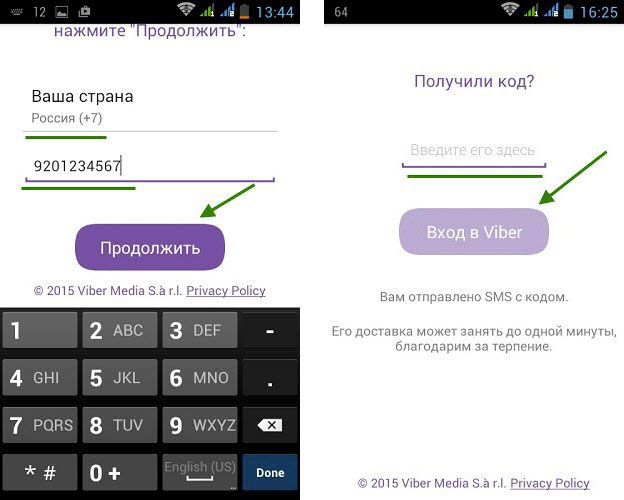 Позже вы сможете видеть у кого из ваших контактов уже есть Viber, а у кого еще нет. Приложение само отсортирует зарегистрированных пользователей.
Позже вы сможете видеть у кого из ваших контактов уже есть Viber, а у кого еще нет. Приложение само отсортирует зарегистрированных пользователей.
Работа с чатом в Viber на компьютере и на телефоне практически не отличается. Чат в смартфоне будет таким же, как и на компьютере. Единственным отличием может стать качество изображения и звука. Большинство телефонов имеют отличные камеры и микрофоны, которые передают великолепную картинку и звук. На стареньких компьютерах с этим придётся повозиться: купить новую камеру или хороший микрофон.
В чате вы сможете отправлять свою геолокацию.
Звонки в ViberViber позволяет вам делать бесплатные звонки другим пользователям в любую точку мира. Однако, это можно делать при условии, что у вашего друга также установлено приложение, иначе звонок будет платным.Вы можете делать видеозвонки как с одним контактом, так и сразу с несколькими.
ФонНа телефоне вы можете выбрать больше фонов, которые разнообразят стены ваших чатов. Для каждого отдельного чата вы можете настроить свой фон, просто загрузив и установив свое фото.
Для каждого отдельного чата вы можете настроить свой фон, просто загрузив и установив свое фото.
Viber на телефоне позволяет вам создавать собственные ситекрпаки из своих изображений. Зайдите в стикеры, нажмите на появившейся крестик внизу и кликните на окошко «Создать стикер». Далее выбирайте нужное вам фото и создавайте стикер.
Взаимодействие клиента на ПК и смартфоне
Приложение может взаимодействовать со своей активированной версией на компьютере пользователя. Когда кто-то будет звонить, например, на телефон, но при этом работает компьютерный клиент – будет возможность переадресовать вызов на ПК и разговаривать с человеком уже оттуда. Кроме того если что-то происходит в смартфонной версии Viber (например, добавление нового контакта), это сразу же отобразится и в компьютерной. И наоборот.
Как установить Вибер на телефон бесплатно
Установить Вибер на телефон бесплатно может абсолютно любой обладатель современного смартфона.
Содержание:
Популярность программы объясняется ее доступностью, простотой в использовании и широкими возможностями.
Требования к смартфону
Большинство современных аппаратов способны поддерживать работу приложения на должном уровне, однако, для того чтобы использовать все возможности смартфон должен отвечать следующим требованиям:
- Операционная система Android от 3.0, Iphone0, Windows Phone для смартфонов Нокиа;
- Память 1Gb ОЗУ;
- Микрофон, динамик.
Немаловажным для использования Вибера является наличие фронтальной камеры хорошо качества, которая позволит осуществлять видеозвонки.
к содержанию ↑7 простых шагов для установки Вибера
Шаг 1
Скачать приложение бесплатно на русском на смартфон с операционной системой Android можно со специального приложения Гугл Плей, которое есть в каждом современном гаджете.
Для того чтобы найти программу, достаточно ввести в поиске ее название русскими буквами.
Шаг 2
Затем необходимо перейти по первой всплывающей ссылке, которая ведет непосредственно на страницу с приложением.
Здесь пользователи могут увидеть основную информацию о программе, а также установить ее на телефон.
Важно знать! Не все модели телефонов, например, Самсунг, поддерживаю установку приложения на карту памяти. Место куда будет загружаться программа, можно узнать в настройках телефона.
Шаг 3
Затем необходимо нажать кнопку «Установить» и приложение выдаст окно, где требуется принять и разрешить программе использовать некоторые данные телефона.
Не стоит беспокоиться про безопасность, так как Вибер – это приложение от хорошо зарекомендовавшего себя разработчика, личные данные не будут использоваться в неправомерных целях.
Шаг 4
Далее необходимо подождать пока начнется скачивание. Скорость начала загрузки на данном этапе зависит от качества интернета.
Скорость начала загрузки на данном этапе зависит от качества интернета.
Поэтому возможно необходимо будет подождать несколько минут.
Шаг 5
После этого начинается установка, где показывается процент загрузки и количество памяти. Скорость на этом этапе также зависит от качества покрытия.
Шаг 6
После окончания загрузки начинается установка приложения, которая длится в течение нескольких секунд.
Шаг 7
После окончания загрузки и установки смартфон выдаст уведомление. Ярлык приложения автоматически устанавливается на свободное место последнего рабочего стола.
к содержанию ↑Настройка Вибера
После окончания загрузки и установки можно открывать приложения для настройки начала работы с ним.
Первое, что видит пользователь при открытии программы – кнопка «Продолжить», нажатие которой означает соглашение с условиями политики.
После ее нажатия необходимо ввести номер телефона в международном формате в зависимости от страны проживания нажать кнопку «Продолжить», подтвердив изменения.
Затем на телефон придет код, который автоматически впишется в строку и приложение откроется.
Следующим этапом будет ввод своих данных.
После нажатия кнопки продолжить приложение готово к работе.
Как установить Viber на телефон и как им пользоваться?
Как установить Viber на телефон и как им пользоваться? Рассмотрена установка Вибера на телефон под управлением Андроид и показаны основные функции программы
Ярослав Драгун
Ярослав. Люблю технологии и все, что с ними связано. А также рок-н-ролл)
Мой телеграмм: Ярослав Драгун
Люблю технологии и все, что с ними связано. А также рок-н-ролл)
Мой телеграмм: Ярослав Драгун
Как пользоваться Viber без номера телефона 2 декабря 2022 г. 2 декабря 2022 г.
Нужен ли номер телефона для использования Viber? Если это так, можете ли вы звонить и разговаривать со своими друзьями и родственниками через Viber, не привязывая его к номеру телефона? Что ж, давайте узнаем.
Звучит сложно? Это не. Существуют законные интернет-магазины, которые продают виртуальные телефонные номера. Вы также можете найти бесплатные виртуальные номера онлайн.
Давайте углубимся и выясним, как мы можем использовать Viber, не активируя его с помощью наших номеров телефонов.
СОДЕРЖАНИЕ
- Обзор активации аккаунта Viber
- Настройка viber без привязанного номера телефона
- Окончательные мысли
- FAQS
 люди используют Viber для общения со своими друзьями и семьей благодаря функции сквозного шифрования. Голосовые вызовы, текстовые сообщения и видеозвонки пользователей являются конфиденциальными. Стороннее лицо или агентство не может перехватывать текстовые сообщения, голосовые или видеовызовы .
люди используют Viber для общения со своими друзьями и семьей благодаря функции сквозного шифрования. Голосовые вызовы, текстовые сообщения и видеозвонки пользователей являются конфиденциальными. Стороннее лицо или агентство не может перехватывать текстовые сообщения, голосовые или видеовызовы .Вам потребуется подключение к Интернету , операционная система , совместимая с приложением Viber , и номер телефона . Но вам придется зарегистрировать свою учетную запись Viber на телефоне, чтобы использовать версию для ПК.
Возможно, вы заметили, что приложение запрашивает номер телефона при открытии новой учетной записи Viber. Viber использует ваш номер телефона в качестве идентификатора. Поэтому трудно использовать Viber без действительного номера телефона, независимо от того, делаете ли вы это на Android, iOS, Mac, Linux или Windows.
Viber не запрашивает адрес электронной почты при активации новой учетной записи. Поэтому вы не можете использовать свою электронную почту для открытия новой учетной записи Viber.
Поэтому вы не можете использовать свою электронную почту для открытия новой учетной записи Viber.
Итак, как настроить Viber без действительного номера телефона?
Настройка Viber без номера телефона, привязанного к SIM-картеМожно создать учетную запись Viber без использования номера телефона. Вам нужно будет использовать виртуальный номер для доступа к коду, который активирует вашу учетную запись Viber.
Провайдеры не привязывают виртуальные номера к любое физическое местоположение . Хотя он идентифицируется как виртуальный, он
Вам не потребуется физический адрес или SIM-карта для использования виртуального номера. Звонки и текстовые сообщения будут проходить через VoIP (протокол передачи голоса по Интернету). Таким образом, с использованием виртуальных телефонных номеров будет лучшей и более безопасной альтернативой, если вы хотите использовать Viber, не используя свой обычный номер телефона.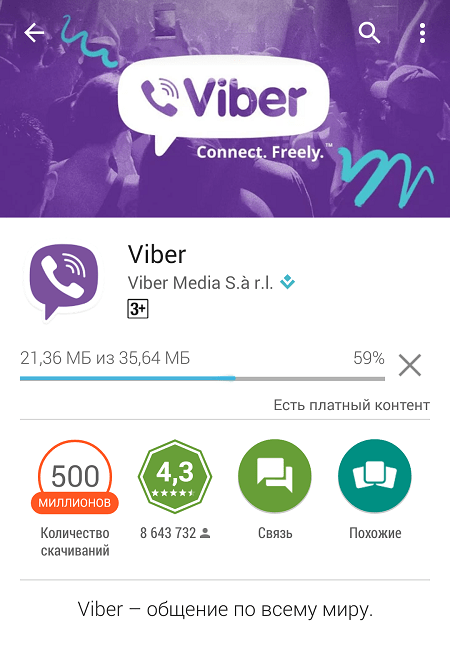
Вот пошаговая процедура создания и использования Viber без рабочего номера телефона.
- Скачайте и установите Viber на телефон.
- Перейдите к поставщику виртуальных номеров онлайн и зарегистрируйтесь. Попробуйте Google Voice. У вас может быть личный номер или номер для бизнеса Google Voice.
- В этом случае коснитесь «Для личного пользования».
- Выберите свое устройство из вариантов ( Android, iOS, или Web ).
- Загрузите Google Voice на свое устройство.
- Запустите приложение.
- Войдите в Google Voice .
- Ознакомьтесь с Политикой конфиденциальности и Условиями обслуживания .
- Нажмите « Продолжить », а затем « Поиск ».
- Поиск виртуального номера .
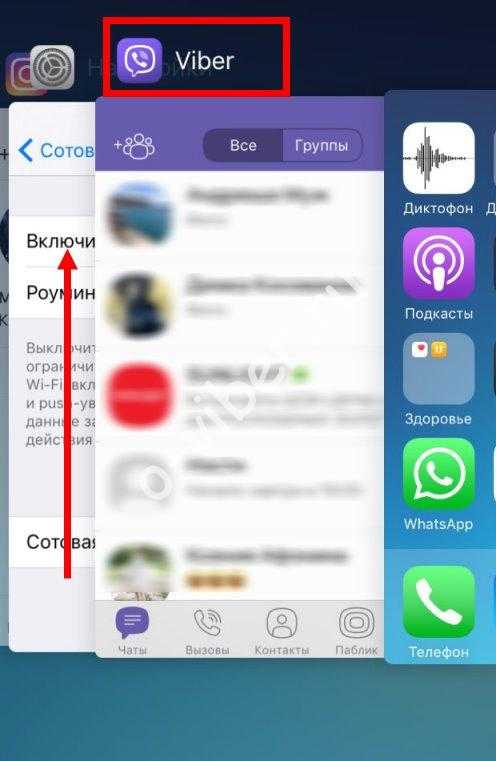 Вы можете сделать это по коду города или города.
Вы можете сделать это по коду города или города. - Когда вы найдете номер, коснитесь опции « Select » рядом с номером.
- Следуйте инструкциям на экране, чтобы завершить процесс регистрации.
- Вернитесь в свою учетную запись Viber и введите виртуальный номер в поле « Номер телефона ».
- Перейдите к Google Voice и щелкните вкладку « Сообщение ».
- Скопируйте проверочный код из Viber и используйте его для активации своей учетной записи Viber
Номер VoIP позволит вам общаться с людьми через Viber без номера телефона или сим-карты. После того, как вы зарегистрируетесь и активируете свою учетную запись Viber, вы сможете свяжите учетную запись с вашим ПК без номера телефона.
- Установите Viber на свой компьютер.
- Приложение попросит вас отсканировать QR-код с помощью мобильного Viber.
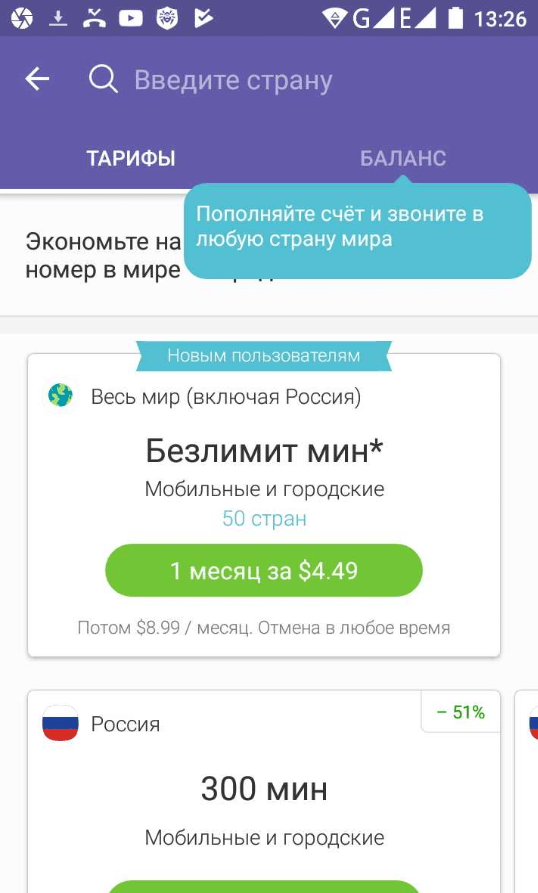
- Откройте Viber на своем телефоне и нажмите меню (кнопка с тремя точками).
- Щелкните значок « QR ».
- Отсканируйте QR-код на ПК.
- Нажмите « Синхр. »
Можно использовать Viber без необходимости привязывать номер телефона к физическому адресу или SIM-карту. Виртуальные телефонные номера делают это возможным. Вы можете получить их онлайн. Помните, что вы не ограничены Google Voice. Есть много провайдеров, которые предлагают бесплатные и премиальные виртуальные номера.
Попробуйте и поделитесь с нами своими впечатлениями от Viber. Мы хотели бы знать, активировали ли вы наконец свой Viber с помощью виртуального номера.
Часто задаваемые вопросы Да, можно. Но для этого вам понадобится приложение Clone. Приложение Clone поможет вам клонировать ваше приложение Viber. Загрузите и установите приложение Clone на свой телефон, откройте приложение и перейдите на вкладку «Clone App».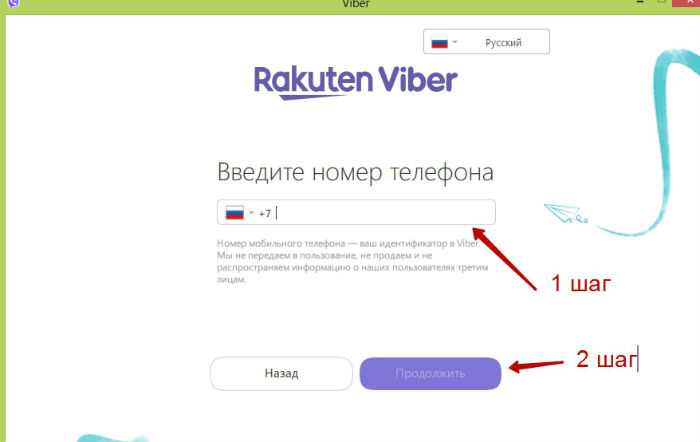 Добавьте Viber и создайте клон Viber. Запустите клонированный Viber и запустите его со своим вторым номером телефона.
Добавьте Viber и создайте клон Viber. Запустите клонированный Viber и запустите его со своим вторым номером телефона.
Как пользоваться Viber на двух телефонах под одним номером
Viber — удобное приложение, которое установлено почти на каждый второй телефон и пользуется большой популярностью. С ним вы сможете экономить на услугах мобильного оператора и совершать бесплатные звонки любым пользователям приложения без ограничений. Если у вас два смартфона, вы можете установить Viber на два устройства. Однако здесь есть свои нюансы, ваша учетная запись привязана к определенному номеру мобильного телефона. Он хранит ваш чат и историю звонков. Как использовать Viber с одним аккаунтом на двух телефонах?
Содержание
- Работает ли Viber с одним номером на двух телефонах
- Как подключить два устройства
- С сим-картами
- Без сим-карт
- Альтернативные способы
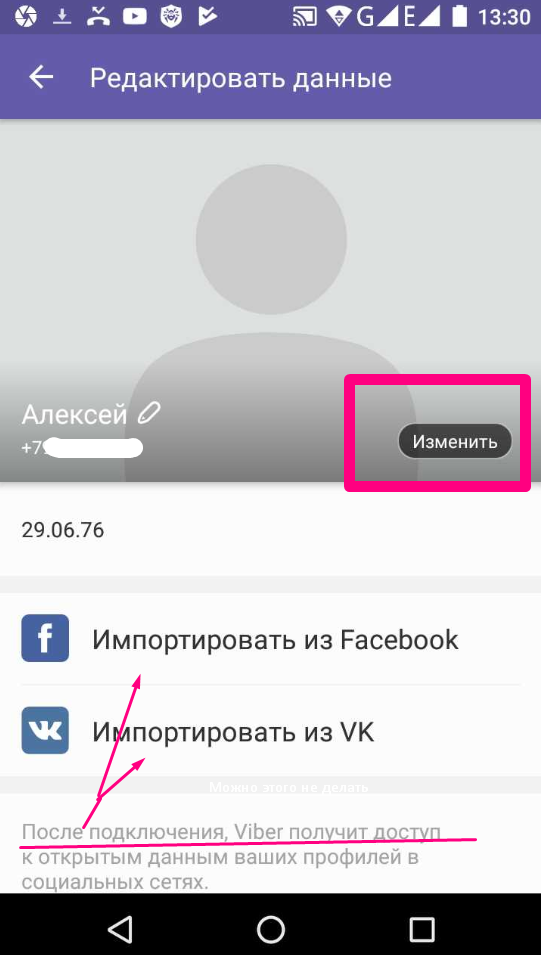 Конечно, очень удобно использовать один и тот же профиль Viber на нескольких устройствах для синхронизации чатов, и иметь доступ к аккаунту вне зависимости от того, какой телефон у вас сейчас под рукой.
Конечно, очень удобно использовать один и тот же профиль Viber на нескольких устройствах для синхронизации чатов, и иметь доступ к аккаунту вне зависимости от того, какой телефон у вас сейчас под рукой.Однако нельзя одновременно пользоваться Viber на разных телефонах, но зарегистрированных под одним номером. Когда вы входите в Viber на одном телефоне, система автоматически выкидывает вас из приложения на втором.
Эта функция не заложена разработчиками и поэтому недоступна. Вы можете сделать это только с другими устройствами без SIM-карты или зарегистрировать два аккаунта Viber на две разные SIM-карты.
Как подключить два устройства
Если у вас есть несколько технических устройств, которыми вы постоянно пользуетесь, и вы хотите постоянно оставаться в сети, есть два способа убедиться, что Viber может работать на них должным образом.
С SIM-картами
Зарегистрироваться в Viber легко. В зависимости от вашего устройства вы можете скачать мессенджер с нашего сайта:
- Viber для Android,
- Viber для iPhone/iPad,
- Viber для ПК.

Запустите приложение, выберите свою страну, зарегистрируйтесь по номеру телефона и все, приложение готово к работе.
Затем возьмите второй телефон с SIM-картой и проделайте ту же процедуру. Нельзя использовать один и тот же номер телефона и подтверждать его SMS-кодом. Ну, технически вы можете, но если вы это сделаете, приложение закроется на первом телефоне без дальнейшего доступа. Поэтому этот метод не работает. Можно либо иметь одно устройство с сим-картой, либо зарегистрировать Viber под разными номерами.
Viber может работать одновременно на нескольких устройствах, если основным является телефон с зарегистрированным номером счета, а дополнительным — компьютер или планшет, т.е. устройство без SIM-карты.
Без SIM-карт
К устройствам без SIM-карт могут относиться компьютеры, ноутбуки или планшеты. При этом разработчики не исключают возможности синхронной работы на разных устройствах под одной учетной записью.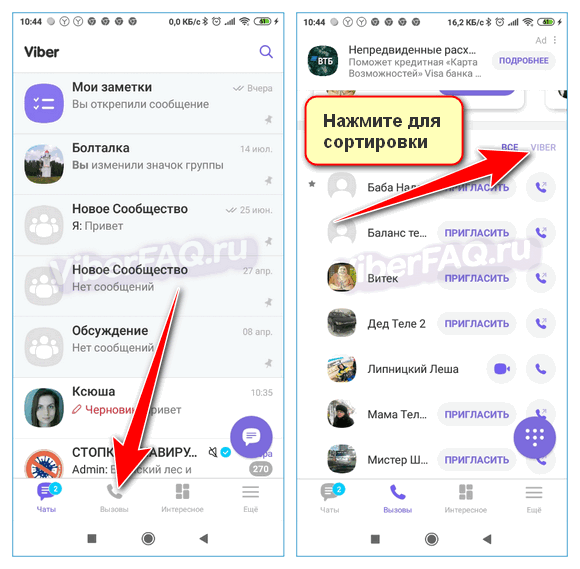 Тем более, что этот метод давно практикуется и работает отлично без каких-либо проблем.
Тем более, что этот метод давно практикуется и работает отлично без каких-либо проблем.
Если вас это устраивает, и вам удобно использовать один и тот же аккаунт Viber на компьютере и телефоне, или на планшете и телефоне, а может даже на всех трех устройствах сразу под одним номером, то выполните следующие действия:
- Сначала загрузите Viber на свой телефон и установите его.
- Далее зарегистрируйтесь, используя свой номер мобильного телефона.
- Настройте свою учетную запись.
Когда Viber на вашем телефоне будет готов, загрузите приложение для второго устройства — планшета, компьютера или ноутбука:
- Запустите установочный файл.
- В открывшемся окне нажмите «Продолжить».
- Когда на экране появится вопрос «Используется ли Viber на вашем телефоне?», ответьте «Да».
- Выберите свою страну и укажите номер, связанный с вашей учетной записью Viber.
- Отсканируйте QR-код камерой телефона, после чего два устройства будут сопряжены.


 Вайбер не требует, чтобы за связь с пользователем из любой страны была уплачена хоть копейка. Но это при условии, что он тоже пользуется Вайбером.
Вайбер не требует, чтобы за связь с пользователем из любой страны была уплачена хоть копейка. Но это при условии, что он тоже пользуется Вайбером.